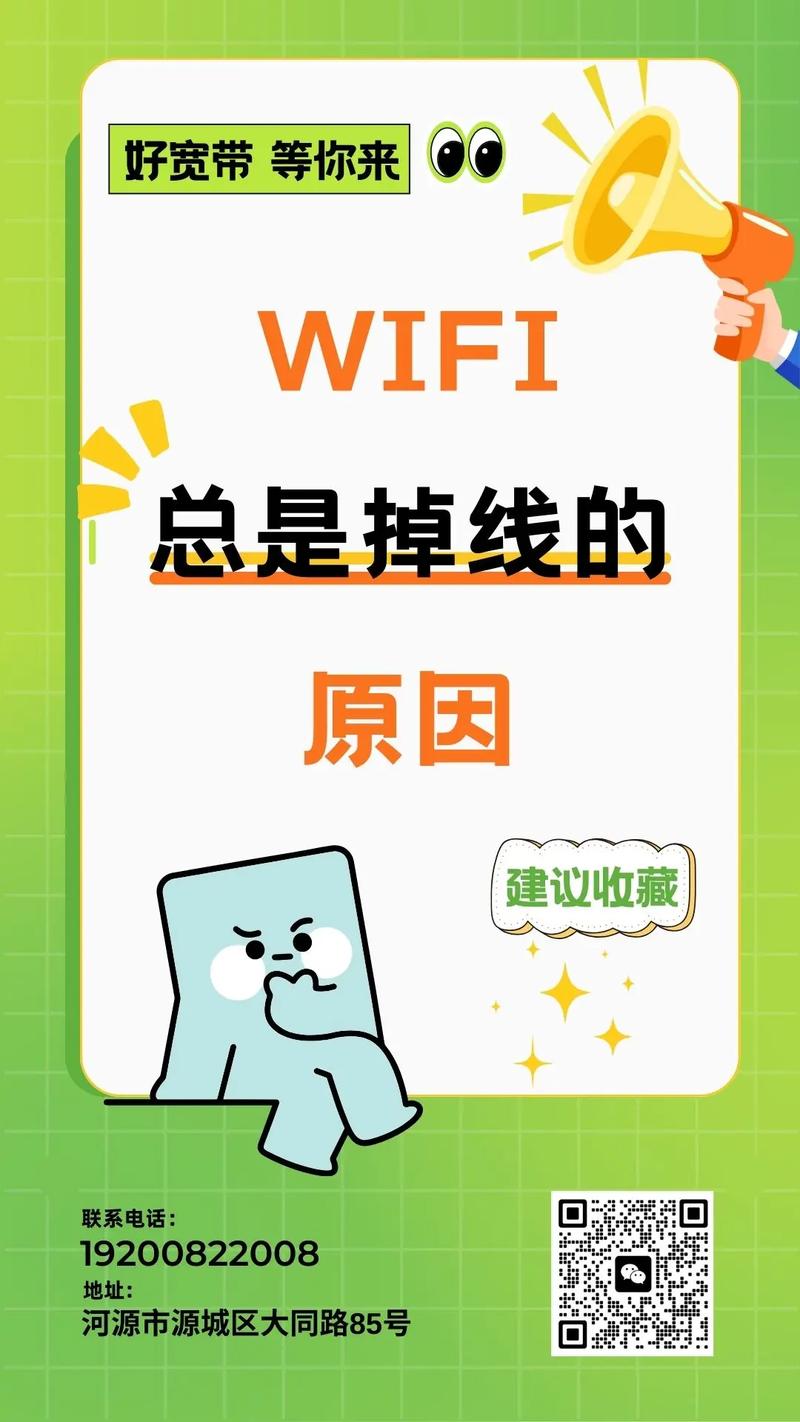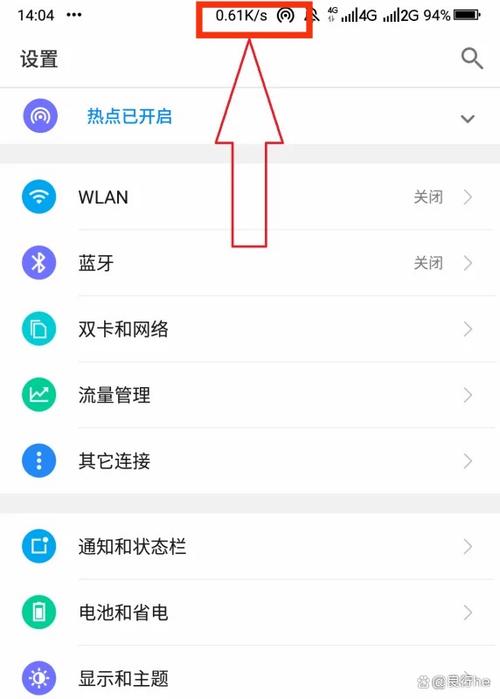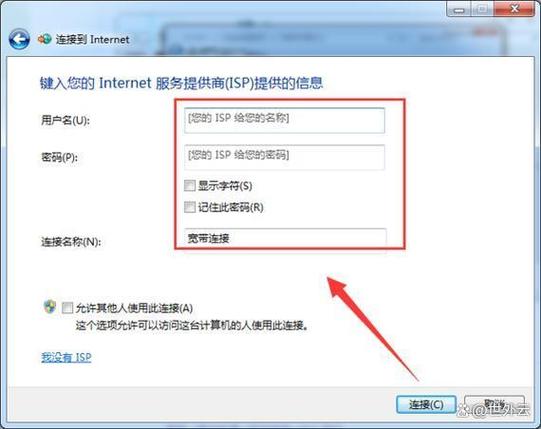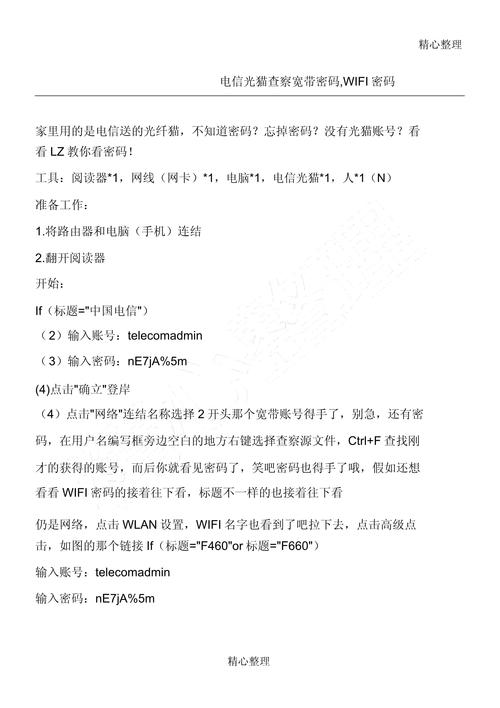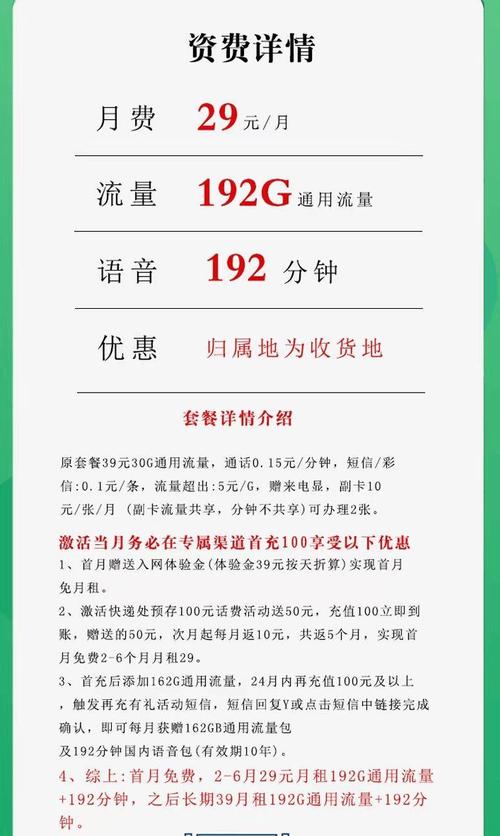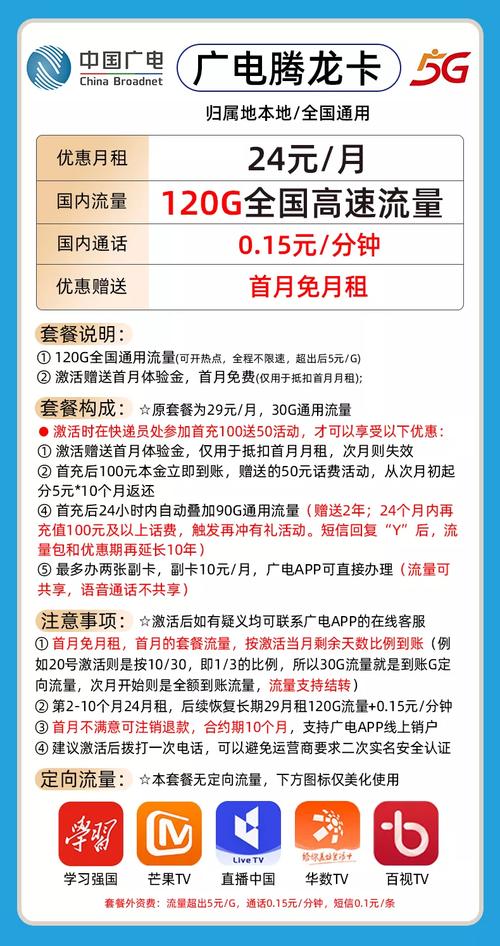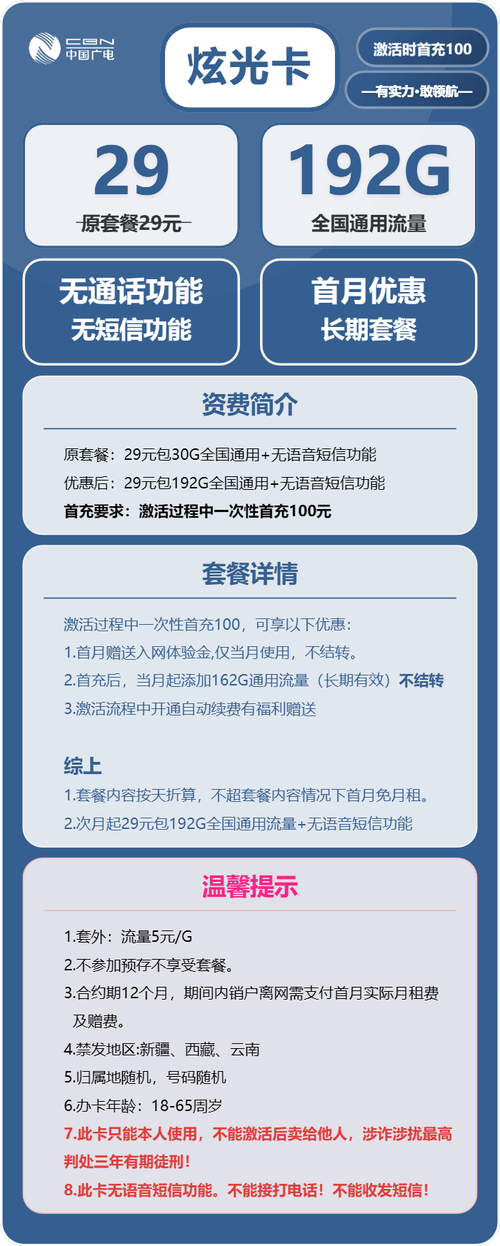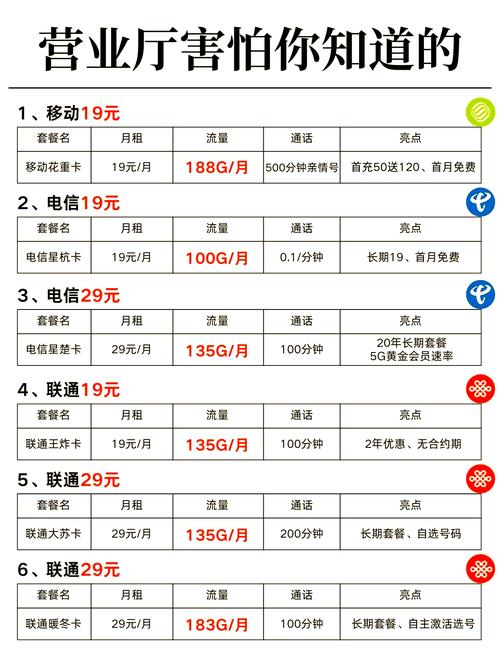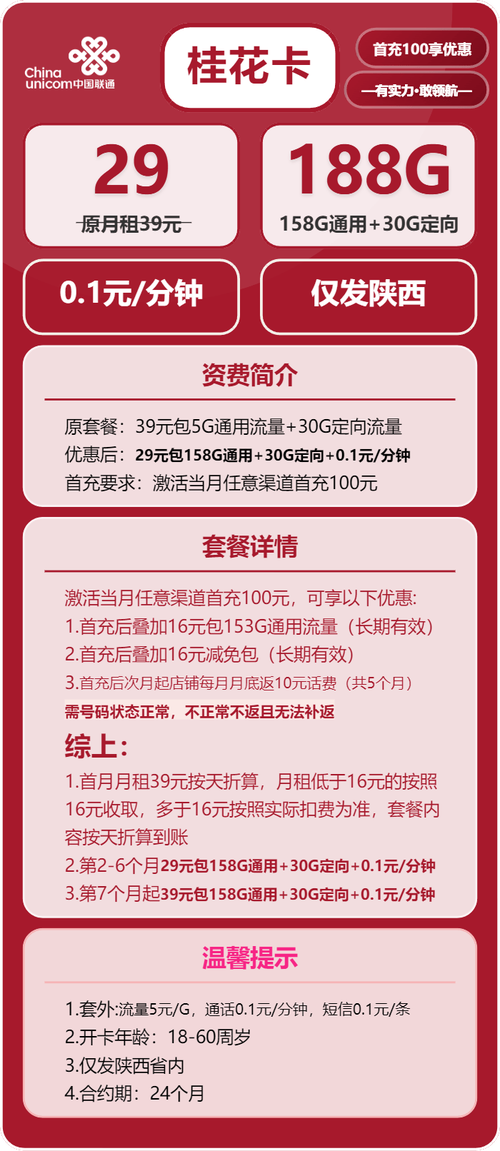宽带断开后如何连接不上?连接失败的原因是什么?
当宽带网络突然断开,尝试重新连接却失败时,许多人会感到困惑和焦虑,这种情况可能由多种因素引起,从简单的设备故障到复杂的网络设置问题,作为网站站长,我经常收到类似咨询,因此想分享一些常见原因和解决方法,帮助您快速恢复网络连接。
宽带断开后无法连接,首先需要考虑硬件设备的状态,路由器或调制解调器是网络连接的核心,长时间运行可能导致过热或软件错误,设备指示灯如果显示异常,比如红灯闪烁或无信号,就表明可能存在故障,网络线缆松动或损坏也会中断连接,检查以太网线或光纤线是否插紧,避免弯折或老化影响传输,如果设备已使用多年,内部组件磨损也可能导致性能下降。
另一个常见原因是网络服务提供商的故障,运营商可能进行维护或升级,导致临时中断,您可以通过拨打客服电话或查看官方公告确认是否有区域性问题,有时,天气因素如雷暴或强风也会损坏外部线路,影响宽带稳定性。
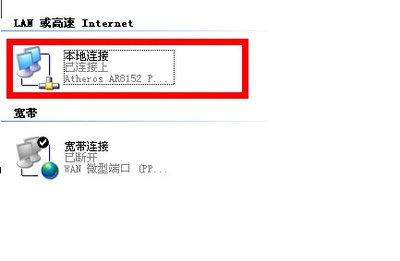
在用户端,电脑或移动设备的设置错误同样会阻止重新连接,网络适配器驱动过时、IP地址冲突或防火墙设置过于严格,都可能让设备无法识别网络,Windows系统下的网络诊断工具可以检测到这些问题,但手动调整往往更有效。
针对这些情况,我们可以采取一步步的解决方法,尝试重启路由器和调制解调器,拔掉电源线,等待30秒到一分钟,让设备完全复位,然后重新插上电源,这个过程能清除临时缓存,解决多数软件故障,检查所有物理连接,包括电源线、网线和电话线(如果适用),确保它们牢固无损坏。
如果重启无效,下一步是检查设备指示灯,正常状态下,路由器应该有稳定的绿灯表示运行,调制解调器的信号灯应显示连接状态,如果指示灯异常,参考设备手册或在线资源排查问题,对于无线网络,尝试用有线连接测试,如果有线能上网,说明问题可能出在路由器无线功能上。
在电脑端,更新网络适配器驱动程序是重要步骤,打开设备管理器,找到网络适配器选项,右键点击选择“更新驱动程序”,如果系统提示最新版本,可以尝试卸载后重新安装,检查网络设置,确保IP地址和DNS服务器设置为自动获取,在控制面板中,运行网络疑难解答工具,它能自动修复常见错误。
如果以上方法都失败,联系网络服务提供商是明智之举,向他们描述问题细节,如断开时间、设备型号和错误代码,他们可能远程检测或派遣技术人员维修,在等待期间,使用移动热点临时上网,避免影响工作或娱乐。
从我的经验看,预防网络问题比事后修复更重要,定期更新路由器固件,保持设备通风良好,避免灰尘积累,设置自动重启计划,例如每周一次,可以减少软件错误的积累,选择可靠的服务提供商,并了解他们的服务协议,能在问题发生时更快解决。

网络连接是现代生活的基础,遇到断开问题时,保持耐心并系统排查,往往能快速恢复,我认为,用户主动学习基本维护知识,不仅能节省时间,还能提升数字生活的自主性,如果大家有更多疑问,欢迎通过站内渠道交流,我会尽力提供帮助。